Chrome підтримує сотні різних комутаторів командного рядка, які можуть додавати функції до браузера, змінювати функціонування функцій або видаляти з нього функції.
Деякі комутатори корисні лише розробникам, оскільки вони дозволяють протестувати певні функції в Chrome, а інші мають практичне використання, яке також оцінять користувачі веб-браузера.
У наступному списку висвітлено важливі комутатори командного рядка Chrome для користувачів браузера.
Перед цим я хотів би ознайомити вас із процесом налаштування, який пояснює, як ви можете додати один або кілька комутаторів командного рядка до браузера Chrome.
Примітка . Посібник пояснює, як це робиться лише для Windows.
Додавання комутаторів командного рядка до Chrome

У вас є два основні варіанти для цього. По-перше, ви можете відкрити командний рядок Windows, змінити каталог на каталог Chrome і запустити команди, використовуючи chrome.exe, а потім команди, які потрібно запустити. Прикладом може бути така команда, яка виконується в каталозі додатків Chrome у системі.
chrome.exe - стан скидання-зміни
Найпростіше це зробити наступним чином:
- Торкніться клавіші Windows, наберіть cmd і натисніть клавішу Enter.
- Використовуйте компакт-диск, щоб змінити каталог до каталогу вашого профілю Chrome.
- Якщо ви використовуєте Windows XP, це % USERPROFILE% \ Локальні налаштування \ Дані програми \ Google \ Chrome \ Application
- Якщо ви працюєте з Windows Vista або новішою версією, це % LOCALAPPDATA% \ Google \ Chrome \ Application
- Введіть chrome.exe, після чого клавішу пробіл, а потім перемикачі командного рядка, які потрібно запустити. Зауважте, що вони завжди починаються з двох тире.
Це відмінно підходить для тестування, але якщо вам подобається певна команда і ви хочете її запускати постійно, можливо, ви хочете зробити ці зміни постійними, щоб вони автоматично використовувалися під час завантаження Chrome.
Якщо ви запускаєте Google Chrome із ярлика, розміщеного на робочому столі, панелі завдань або меню "Пуск", ви можете легко додати до нього перемикачі командного рядка. Просто клацніть правою кнопкою миші ярлик, знайдіть там Google Chrome, клацніть правою кнопкою миші та виберіть Властивості.
Вкладка Ярлик має відкриватися автоматично. Він відображає шлях завантаження браузера в цільове поле. В кінці поля після закриття "додайте пробіл, а потім перемикається командний рядок, який потрібно використовувати.
Додайте ще один пробіл між кожним комутатором командного рядка, якщо ви хочете використовувати декілька.
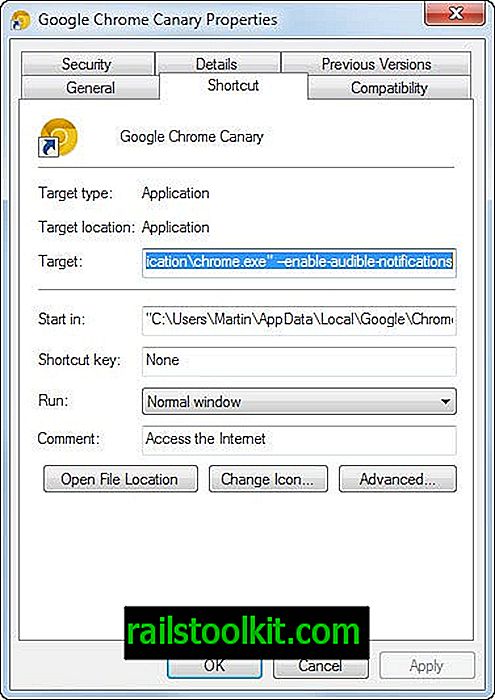
Корисні перемикачі командного рядка Chrome
| Командування | Опис |
| --ash-force-desktop | Застосовує використання настільної версії Chrome |
| --disable-3d-apis | Вимикає 3D Apis, включаючи WebGL та Pepper 3D |
| - відключення прискореного відео | Вимикає відео з прискореним графічним процесором |
| - відключити фоновий режим | Фонові програми не продовжуватимуться працювати, коли Chrome виходить. |
| --відключити-gpu | Вимикає апаратне прискорення за допомогою GPU |
| --disable-плагіни | Запобігає запуску всіх плагінів |
| --відключення плагінів-відкриття | Вимикає виявлення відсутніх плагінів |
| - відключення-попереднє з'єднання | Вимикає спекулятивні попередні з'єднання TCP / IP |
| - відключити-перекласти | Вимикає функцію Google Translate |
| --dns-prefetch-disabled | Вимкнути попереднє завантаження DNS |
| - дозволений-кіоск-режим | Режим кіоску для ОС Chrome |
| --анонімний | Запускає Chrome безпосередньо в режимі приватного перегляду Incognito |
| - медіа-кеш-розмір | Дисковий простір, який використовується кеш-медіа в байтах |
| --мультипрофілі | Увімкніть декілька профілів у Chrome |
| - новий профіль-менеджмент | Увімкніть нове управління профілем у Chrome |
| --не експерименти | Запускайте Chrome без експериментів, встановлених у chrome: // flags |
| --но-пінг | Ніяких пінг-ревізійних гіперпосилань |
| --невідповідачі | Використовуйте Chrome, не надсилаючи посилань |
| - кнопка-кнопка пам'яті | Додайте кнопку Chrome пам'яті очищення |
| - скидання-зміна-стан | Змініть польові випробування, на які браузер наразі зареєстрований |
| --ресторан-остання сесія | Відновити останній сеанс під час запуску |
| --ssl-версія-хв | Вкажіть прийняту мінімальну версію SSL |
| - початок-максимізований | Запускає вікно Chrome максимально. |
| - вікно-положення | Вкажіть початкове положення вікна за допомогою --window-position = x, y |
| - розмір вікна | Вкажіть початковий розмір вікна за допомогою --window-position = x, y |
Повний список комутаторів див. На цій сторінці.














